Tempo de leitura: 4 minutos
Um requisito fundamental para um site estar em conformidade com os padrões da web é ter um endereço bem apresentável. No entanto, ter apenas um bom nome de domínio não é suficiente.
Embora seja importante ter um endereço que represente adequadamente o seu negócio, muitos desenvolvedores não percebem que a construção de uma URL amigável pode ser ainda mais importante do que o nome do site.
Neste tutorial, abordaremos uma dica sobre como instalar ou alterar o diretório principal do WordPress, que por padrão é “wp”, para o diretório raiz do seu site, geralmente chamado de “public_html”. Afinal, você não vai querer que o seu site principal seja redirecionado para um subdiretório logo no primeiro acesso, não é mesmo?
Pré-requisitos para configurar diretório raiz
Para instalar um certificado SSL grátis no WordPress, você precisa cumprir os seguintes requisitos:
- Ser cliente de um plano de hospedagem de sites, revenda de hospedagem, hospedagem WordPress, servidor VPS ou dedicado.
- Ter uma instalação do WordPress em sua hospedagem.
- Possuir acesso ao cPanel e ao administrador do WordPress.
- O site deve estar publicado na Internet.
Recomenda-se a instalação de um certificado SSL grátis no WordPress para garantir a segurança das informações transmitidas entre o navegador do usuário e o servidor. Isso pode ser feito seguindo as orientações fornecidas pelo provedor de hospedagem ou utilizando plugins específicos disponíveis no diretório de plugins do WordPress.
Passo a Passo – Configurando Diretório Raiz
Passo 1 – Alterando diretório no wp-admin:
1º. Acesse o wp-admin.
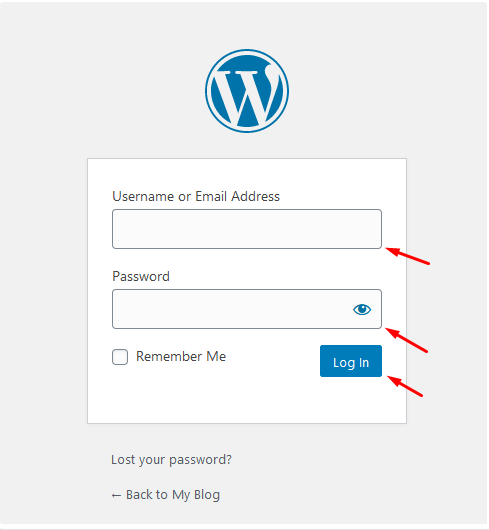
2º. No menu lateral, selecione “Configurações” (Settings) e depois clique em “Geral” (General).
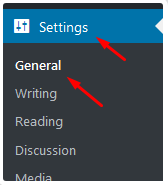
3º. Em WordPress Address e Site Address, remova o diretório do domínio principal.
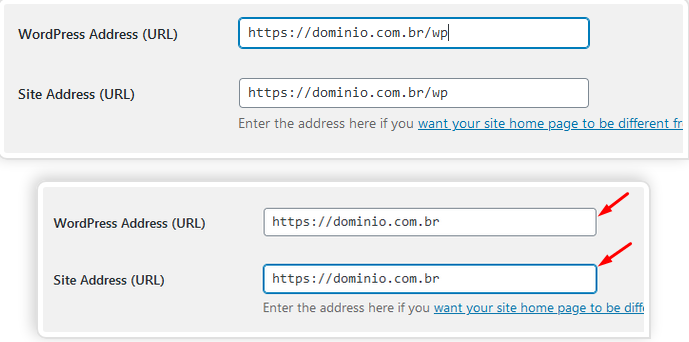
4º. Após inserir os dados, clique no botão “Guardar alterações” para confirmar as alterações.
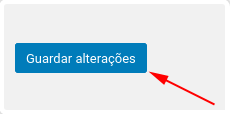
Passo 2 – Transferindo arquivos pelo cPanel
1º. Acesse o seu cPanel.
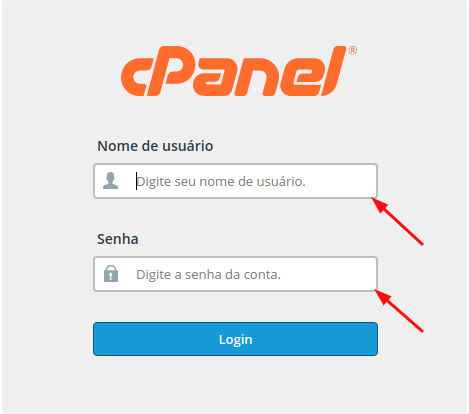
2º. Em “Arquivos”, selecione a opção “Gerenciador de Arquivos”.
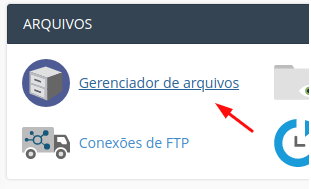
3º. Acesse a pasta public_html, verifique se há arquivos de um site antigo e, se houver, faça o backup para sua máquina e, em seguida, exclua-os da pasta.
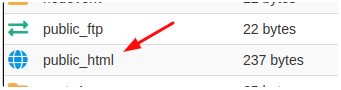
4.º. Acesse o diretório wp onde o seu WordPress foi instalado.
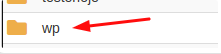
5º. Selecione todas as pastas e arquivos dentro do diretório e, em seguida, clique com o botão direito do mouse na seleção e escolha a opção “Mover”.
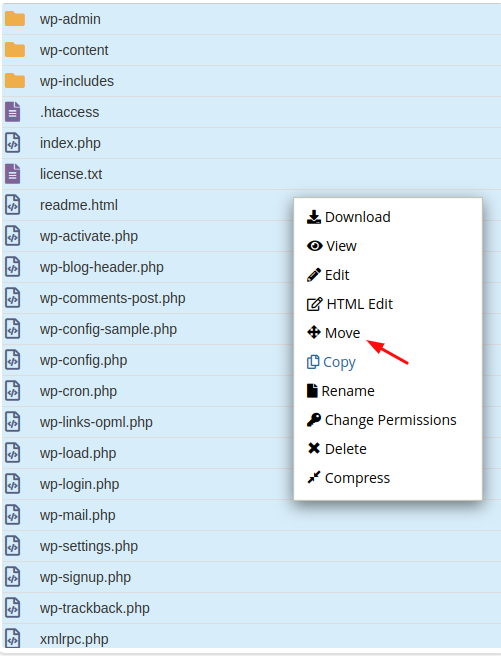
6º. Na tela de pop-up, mas mude o diretório para /home/public_html e confirme, clicando em “Move Files”.
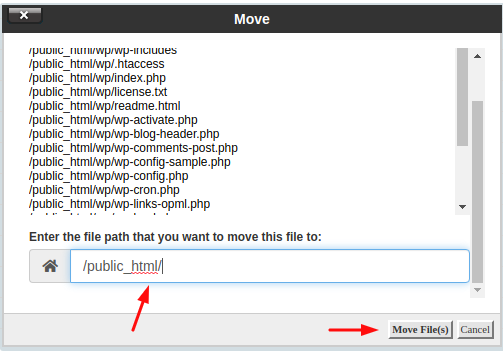
7º. Retorne à pasta public_html e verifique se os arquivos estão corretamente localizados nela. Se estiverem, prossiga para a próxima etapa deste tutorial.
Passo 3 – Corrigindo as URL’s do WordPress
Para remover um subdiretório das URLs da página no WordPress, siga estas etapas:
- Abra uma nova aba e acesse o administrador do WordPress a partir do diretório principal, usando um URL sem o subdiretório (por exemplo, https://dominio.com.br/wp-admin).
- No menu lateral esquerdo, selecione “Configurações” e clique em “Permalinks”.
- Clique em “Salvar alterações”. Esse processo irá reescrever o arquivo .htaccess para remover o subdiretório das URLs das páginas.
- Novamente no menu “Plugins”, clique em “Adicionar Novo” e procure pelo plugin “Velvet Blues Update URLs”. Clique em “Instalar” e, se necessário, ative o plugin.
Com essas etapas, você estará removendo o subdiretório das URLs das páginas do WordPress, garantindo que elas sejam exibidas corretamente no diretório raiz do seu site.
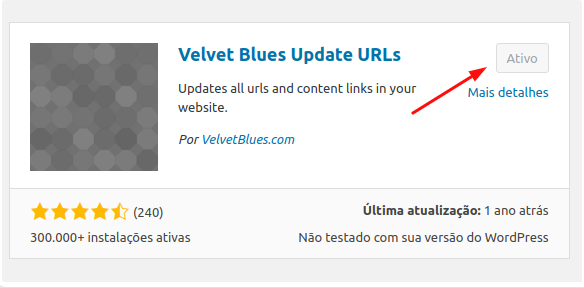
5º. Em “Ferramentas”, selecione “Update URLs” para acessar o plugin.
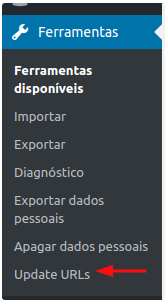
6º. Na página exibida, no passo 1, preencha o campo “Old URL” com o domínio antigo e o campo “New URL” com o novo domínio da instalação.
7º. No passo 2, selecione as opções de URL que deseja atualizar (recomendamos deixar apenas a última opção desmarcada) e clique em “Atualizar URLs AGORA”.
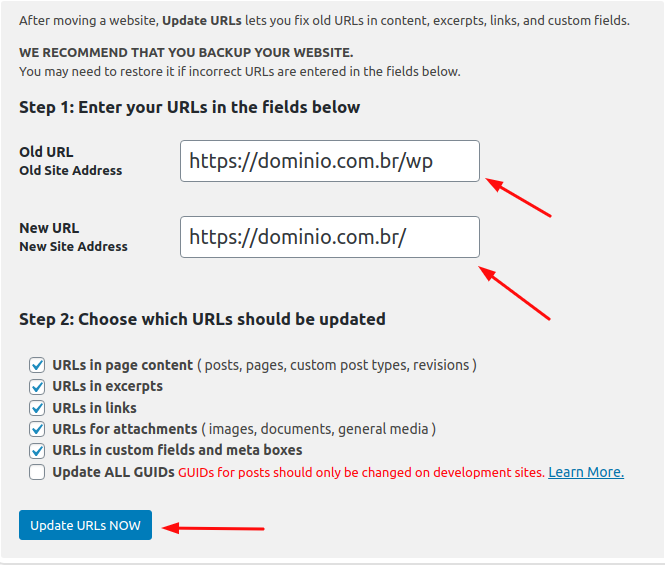
8º. Após clicar em “Atualizar URLs AGORA”, se a alteração das URLs for concluída com sucesso, uma mensagem semelhante a esta será exibida no topo da página.
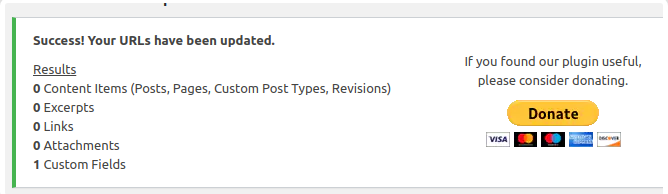
Conclusão
É importante ter cuidados ao instalar o WordPress, pois isso faz uma grande diferença na estratégia do seu negócio. Uma dessas práticas é mover os arquivos da pasta “wp” para a pasta “public_html”, o que pode trazer benefícios significativos.
No entanto, essa mudança por si só não é suficiente. Além disso, a construção de links amigáveis, levando em consideração a intenção de navegação do usuário, e o uso de outras técnicas de SEO (Search Engine Optimization) são essenciais para otimizar e melhorar o posicionamento do seu site nos mecanismos de busca, como Google, Baidu, Bing, entre outros. Abordaremos esses assuntos em outros tutoriais!



